Topp 10 rettelser for Telegram-talemeldinger som ikke fungerer på Android og iPhone
Miscellanea / / April 05, 2023
Talemeldinger er en nyttig kommunikasjonsfunksjon som er tilgjengelig i nesten alle direktemeldingsapper, inkludert Telegram. Denne funksjonen er nyttig når du trenger å kommunisere noe raskt og trenger mer tid til å skrive ut en melding. Men hva om det plutselig slutter å fungere, og du ikke kan ta opp eller spille av talemeldinger på Telegram?

Uten en klar indikator på hva som går galt, feilsøking Telegram talemeldinger kan være som å gå rundt i mørket. For å hjelpe, har vi samlet en liste over alle mulige løsninger for å fikse Telegram-talemeldinger som ikke fungerer på Android og iPhone. Så la oss begynne.
1. Sjekk volumnivåene på telefonen
Noen ganger er det de enkle tingene du overser. Hvis volumnivået på telefonen din er for lavt, kan det hende du trenger hjelp til å høre Telegram-talemeldingene dine.
Trykk på Volum opp-knappen på siden av telefonen for å øke volumnivået. Sørg i tillegg for at ingen Bluetooth-lydenheter er koblet til telefonen. Etter det, prøv å spille av Telegram-talemeldingene dine igjen.
2. Tving-lukk og åpne Telegram-appen på nytt
Midlertidige appfeil kan hindre Telegram i å spille av eller ta opp talemeldinger på telefonen din. I de fleste tilfeller kan du fikse slike problemer ved å starte appen på nytt på telefonen.
For å tvinge til å lukke Telegram på Android, trykk lenge på appikonet og trykk på 'i'-ikonet fra den resulterende menyen. Trykk på tvungen stopp-alternativet nederst for å lukke Telegram-appen.

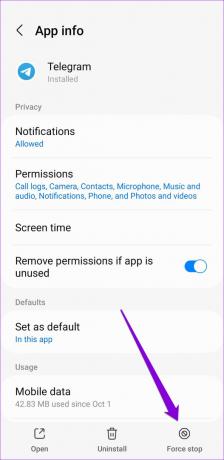
For å lukke Telegram på iPhone, få frem app-veksleren ved å sveipe oppover fra bunnen av skjermen (eller dobbelttrykke på Hjem-skjerm-knappen). Finn Telegram-appkortet og sveip oppover på det for å lukke det.

3. Tillat Telegram å bruke mikrofon
Hvis Telegram-appen ikke har tilgang til telefonens mikrofon, kan du ikke ta opp og sende talemeldinger. Hvis du er usikker, her er hvordan du sjekker mikrofontillatelsen for Telegram-appen på Android eller iPhone.
Android
Trinn 1: Trykk lenge på Telegram-appikonet og trykk på 'i'-ikonet fra den resulterende menyen.

Steg 2: Gå til Tillatelser.

Trinn 3: Trykk på Mikrofon og velg "Tillat bare mens du bruker appen."


iPhone
Trinn 1: Åpne Innstillinger-appen på iPhone og rull ned for å trykke på Telegram.
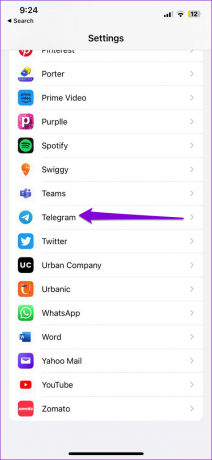
Steg 2: Slå på bryteren ved siden av mikrofonen.
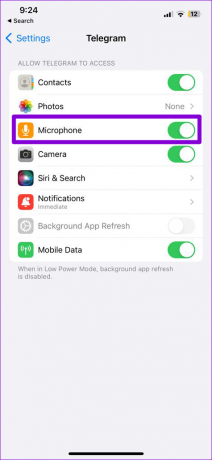
4. Aktiver mikrofontilgang fra personverninnstillinger (Android)
Med Android 12 la Google til flere nye personvernfunksjoner til mobiloperativsystemet. En av disse funksjonene ga muligheten til å kontrollere mikrofonen tillatelse for apper. Hvis du har deaktivert mikrofontilgang fra telefonens personverninnstillinger, vil ikke Telegram kunne bruke mikrofonen til tross for at du har den nødvendige tillatelsen.
Slik aktiverer du mikrofontilgang på Android:
Trinn 1: Åpne Innstillinger-appen på telefonen og rull ned for å trykke på Personvern.

Steg 2: Under Kontroller og varsler aktiverer du bryteren ved siden av Mikrofontilgang.

5. Deaktiver Raise to Listen (iPhone)
Raise to Listen er en kjekk iOS-funksjon som lar deg lytte og svare på talemeldinger ved å løfte iPhone til øret. Noen ganger kan denne funksjonen føre til at talemeldingene dine spilles av med lavt volum når du prøver å spille dem av på høyttaleren. Derfor er det best å slå av denne funksjonen hvis du bruker den sparsomt. For å gjøre det, åpne Innstillinger-appen, bla ned for å trykke på Meldinger, og deaktiver bryteren ved siden av Hev for å lytte.


6. Sjekk om du har begrenset talemeldinger for kontaktene dine
Hvis du har en Telegram Premium-abonnement, lar appen deg kontrollere hvem som kan sende deg talemeldinger. Hvis du ved et uhell har begrenset talemeldinger for kontaktene dine, er det slik du kan aktivere dem på nytt.
Trinn 1: Åpne Telegram-appen på Android eller iPhone.
Steg 2: Trykk på Innstillinger-alternativet nederst til høyre.

Hvis du bruker Telegram på en Android, trykker du på menyikonet (tre horisontale linjer) øverst til venstre og velger Innstillinger.


Trinn 3: Rull ned og trykk på Personvern og sikkerhet.

Trinn 4: Gå til Talemeldinger og velg Alle fra følgende meny.


7. Frigjør lagringsplass på telefonen
Har telefonen din lite lagringsplass? I så fall kan Telegram ha problemer med å laste ned eller lagre nye talemeldinger. For å unngå dette, frigjør lagringsplass ved å tømme ubrukte apper eller overføre noen av dataene dine til skyen.
Mens du holder på, frigjør lagringsplassen Telegram bruker på enheten din.
8. Tøm Telegram App Cache
Overveldende hurtigbufferdata kan også føre til at Telegram-appen til tider ikke fungerer. Heldigvis lar Telegram deg slette redundante cachedata direkte fra innstillingsmenyen.
Slik tømmer du Telegram-bufferen på Android eller iPhone:
Trinn 1: I Telegram-appen trykker du på Innstillinger-alternativet nederst til høyre.

De som bruker Telegram på en Android, trykker på menyikonet (tre horisontale linjer) i øverste venstre hjørne og velger Innstillinger.


Steg 2: Gå til Data og lagring og velg Lagringsbruk fra følgende meny.


Trinn 3: Velg alternativet "Cleat Telegram Cache" og trykk på Tøm for å bekrefte.


9. Sjekk om Telegram er nede
Hvis Telegram-servere opplever problemer, kan du ha problemer med å sende eller motta talemeldinger i Telegram-appen. For å se etter denne muligheten, besøk et nettsted som Downdetector og se om andre har lignende problemer.
Besøk Downdetector

Hvis serverne er nede, må du vente før Telegram fikser problemet.
10. Oppdater Telegram-appen
Oppdatering av en app kan noen ganger fikse problemer eller feil som du opplever med den. Derfor er det en god idé å oppdatere Telegram-appen hvis ingenting annet fungerer.
Gå over til Play Store eller App Store for å oppdatere Telegram-appen og se om det løser problemet med talemeldinger.
Telegram for Android
Telegram for iPhone
Gjør samtalene dine til live
Telegram-talemeldinger kan hjelpe deg med å formidle meldingene dine raskt og effektivt. Noen ganger kan du støte på problemer med Telegram-talemeldinger av forskjellige grunner, men det er ingenting du ikke kan fikse med løsningene ovenfor.
Sist oppdatert 11. januar 2023
Artikkelen ovenfor kan inneholde tilknyttede lenker som hjelper til med å støtte Guiding Tech. Det påvirker imidlertid ikke vår redaksjonelle integritet. Innholdet forblir objektivt og autentisk.
Skrevet av
Pankil Shah
Pankil er sivilingeniør av yrke som startet sin reise som forfatter ved EOTO.tech. Han begynte nylig i Guiding Tech som frilansskribent for å dekke fremgangsmåter, forklaringer, kjøpsguider, tips og triks for Android, iOS, Windows og Web.



